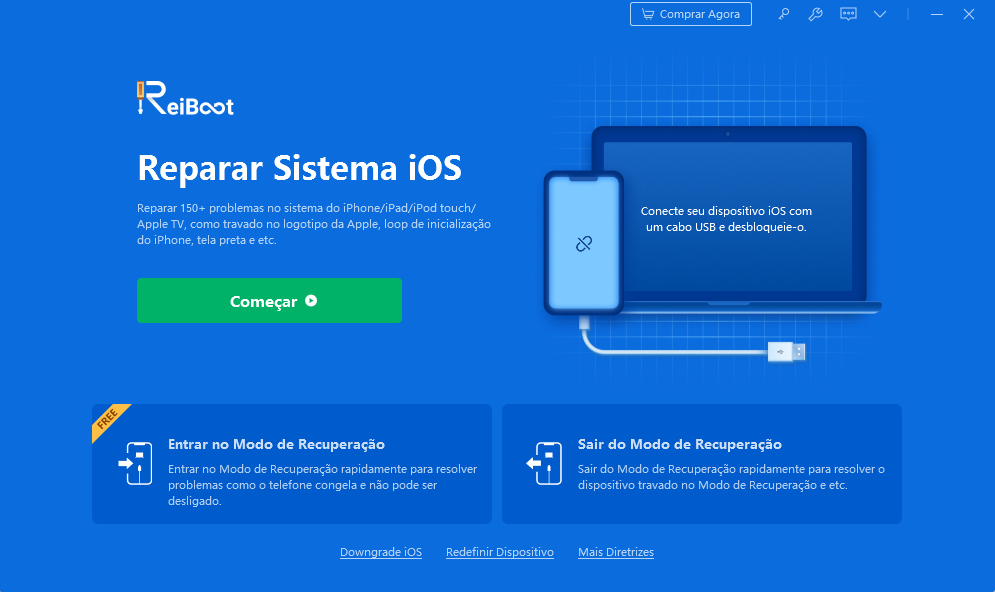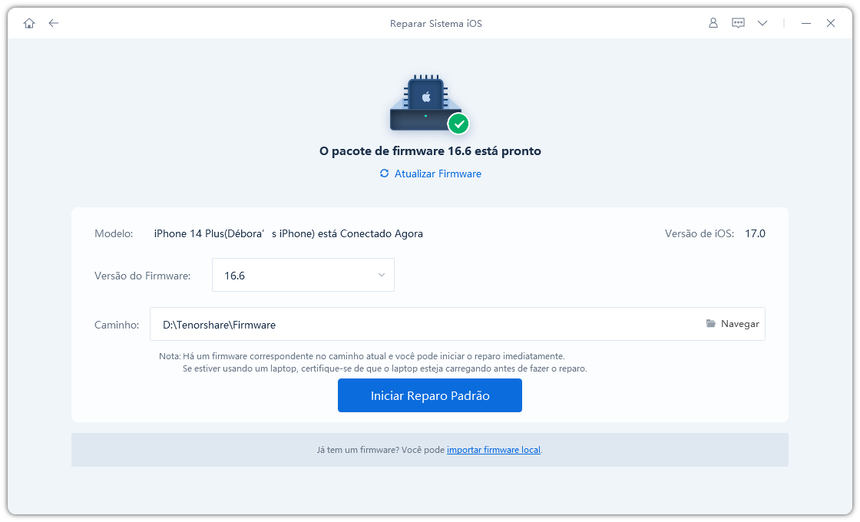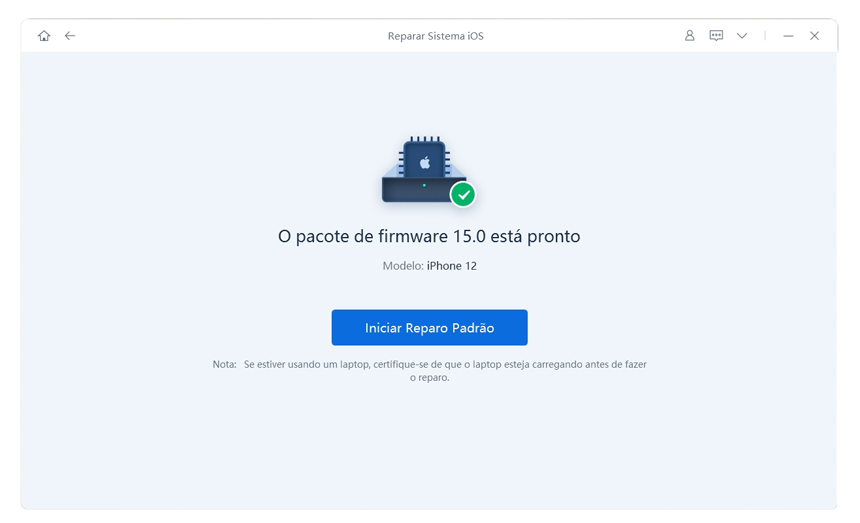O Que Fazer se o iOS 18 Travado nos Termos e Condições de Atualização
Com os rumores cercando o iOS 18, a maioria dos usuários iDevice mal podem esperar para começar a aproveitar seus surpreendentes recursos. Consequentemente, você pode querer utilizar a versão do iOS mais recente. Infelizmente, muitas pessoas tem experenciado o iOS preso na página de termos e condições. Este problema faz com que muitos indivíduos não possam utilizar seus dispositivos novamente por um longo período. Então, se sua atualização iOS ficou presa nos termos e condireções, você não está sozinho. Entretanto, pode encontrar uma rápida e confiável solução para isso agora.
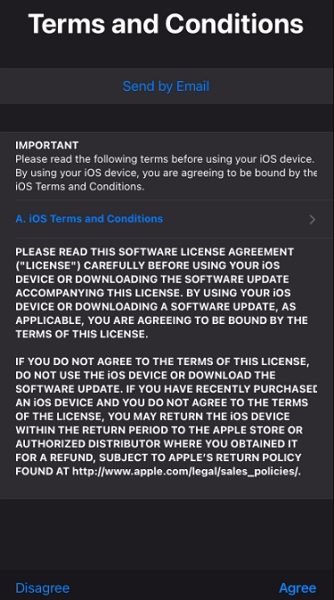
Aqui, nós descreveremos algumas etapas para você se livrar do problema e começar a aproveitar os diversos benefícios do iOS 6 e outras versões.
Parte 1. Por que a atualização do iOS 18 travou nos Termos e Condições
Seu iPhone ou iPad está preso nos termos e condições? Se sim, você não deve correr para visualizar como corrigir isso. Você primeiramente precisa entender a causa para evitar que isso aconteça mais vezes, se possível.
Geralmente, a atualização do iOS 18 pode ficar preso na página de termos e condições devido a:
- Bugs– Esta é provavelmente uma das razões mais comuns de seu iPhone ou iPad estar preso na página de termos e condições.
- Algumas atualizações com defeitos– Desde quando o iOS 18 está parado na versão antes, algumas atualização podem causar problemas que fazem o iOS ficar preso na página de termos e condições.
Nota: Se você não quer encontrar bugs e atualizações com defeitos, você pode querer esperar até a versão do completa do iOS 18 for lançada.
Parte 2. Correção da atualização do iOS travada nos Termos e Condições de 4 maneiras
Se o seu dispositivo já está preso em termos e condições, você não precisa se preocupar com esse problema. Tudo que você precisa fazer é considerar as 4 maneiras descritas abaixo para resolver seu problema.
Correção 1. Sair do iCloud
Esta solução permite que você saia do iCloud para se livrar do problema e configurar seu iPad ou iPhone novamente.
- A primeira etapa é visitar iCloud.com para um acesso rápido a sua aconta.
Olhe para o topo superior direito da página e clique no nome que estiver lá. Isso mostrará diferentes opções para você. Agora, você precisa clicar em "Sair".
- Você precisa selecionar "Sair" novamente para confirmar o processo.
Agora, você saiu de seu iCloud, e precisa habilitar seu dispositivo para utilizá-lo sem ficar preso na página de termos e condições.
Correção. Reinicie seu iPhone
A segunda solução é reiniciar seu iPhone. Em muitos casos, reiniciar seu iPhone ou iPad pode resolver o problema. Para reiniciar, olhe para a instrução abaixo.

Para iPhone com Face ID
- Você precisa pressionar e segurar o botão "ligar" no lado superior direito de seu iPhone. Ao mesmo tempo, pressiona e segura os botões "volume". Solte todos eles uma vez que a opção arrastar para desligar aparecer.
Agora, você deve arrastar a barra para direita. Isso irá desligar seu iPhone ou iPad instantaneamente.
Para iPhone 8 e versão anterior
- Pressione e segure o botão "Lateral/Superior" até você visualizar a opção de desligar aparecer na tela.
Agora, você precisa mover a barrinha para direita. Isso irá desligar seu dispositivo.
Correção 3. Utilizando iTunes para atualizar iOS 18 com IPSW
Você também pode atualizar iOS utilizando IPSW. Se isso funcionar, a solução irá garantir que seu dispositivo não fique mais preso na página de termos e condições.
- Com um cabo USB, conecte seu iPhone ou iPad para Mac. No computador, selecione "Finder".
- Em Locais, você deve escolher o dispositivo específico conectado à área.
- Você precisa ter calma até que a chave de opção apareça e então clicar em "Procurar por Atualizações".
- Select the IPSW.
- Tap “Open” and then “Update”
Correção 4. Nenhuma das soluções acima funcionou? Tente Tenorshare iOS System Repair
Se as três solução não estão aptas a corrigir seu dispositivos, temos uma solução definitiva. Você precisa utilizar Tenorshare ReiBoot e utilizar isso para corrigir os problemas do iOS.
Inicie o processo baixando Tenorshare ReiBoot em seu computador. Inicie a ferramenta e conecte seu iPhone no computador. Após reconhecido o iPhone, você precisa clicar no botão "Começar".

Apenas clique em "Reparo Padrão". Por favor, tire um tempo para ler as instruções na tela antes de clicar em "Reparo Padrão.

Baixe o último pacote firmware. Apenas clique no botão "Download" e espere pacientemente.

Uma vez que você baixou o arquivo firmware, clique em "Reparo Padrão" para continuar. Isso pode levar alguns minutos.

Agora, seu dispositivo irá reiniciar.

Leia Mais: O que acontece se você não concordar com os termos e condições da Apple
Apple não deixará você fazer nada se não concordar com os termos e condições da Apple. Entretanto, você pode não estar apto a continuar aproveitando os recursos do dispositivo.
Conclusão
A informação nesse artigo esclareceu como você pode lidar com um dispositivo que está preso na página de termos e condições. Você deve notar que Tenorshare ReiBoot é a solução mais confiável para você.